วิธีผสานรวมแบบฟอร์มการติดต่อ 7 กับ Zoho CRM
เผยแพร่แล้ว: 2022-09-08การเพิ่มแบบฟอร์มการติดต่อไปยังไซต์ WordPress ของคุณทำให้ผู้ใช้สามารถติดต่อกับคำถามและข้อเสนอทางธุรกิจได้ อย่างไรก็ตาม หากคุณไม่ได้ใช้โซลูชันการจัดการลูกค้าสัมพันธ์ (CRM) คุณอาจสูญเสียโอกาสในการขายที่อาจเกิดขึ้น โชคดีที่คุณสามารถจับคู่แบบฟอร์มติดต่อของคุณกับ CRM ได้อย่างง่ายดายโดยใช้แบบฟอร์มการติดต่อ 7 และ Zoho
ในโพสต์นี้ เราจะมาดูประโยชน์ของการรวม Contact Form 7 กับ Zoho จากนั้นเราจะแสดงวิธีทำในสามขั้นตอนง่ายๆ มาเริ่มกันเลย!
ประโยชน์ของการผสานรวมแบบฟอร์มการติดต่อ 7 กับ Zoho CRM
Contact Form 7 เป็นหนึ่งในปลั๊กอินแบบฟอร์มการติดต่อ WordPress ที่ได้รับความนิยมมากที่สุด ช่วยให้คุณสร้างแบบฟอร์มที่กำหนดเองได้หลากหลายสำหรับไซต์ของคุณ:
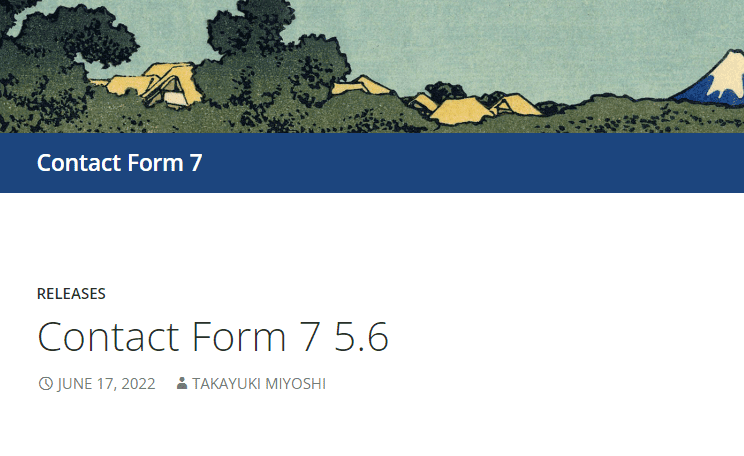
ด้วยแบบฟอร์มการติดต่อ 7 คุณสามารถป้อนที่อยู่อีเมลธุรกิจของคุณในฐานะผู้ส่งและตอบกลับข้อความของคุณโดยใช้โปรแกรมรับส่งเมลที่คุณชื่นชอบ การตั้งค่านี้จะช่วยให้คุณสร้างภาพลักษณ์ที่เป็นมืออาชีพมากขึ้นสำหรับบริษัทของคุณ Divi ยังทำงานร่วมกับ Contact Form 7 เพื่อการควบคุมการออกแบบที่มากขึ้น
เพื่อให้ได้ประโยชน์สูงสุดจากแบบฟอร์มการติดต่อ 7 คุณอาจลองใช้กับ Zoho นี่คือเครื่องมือ CRM อันทรงพลังที่ช่วยให้คุณสร้างลีดและจัดการผู้ติดต่อของคุณได้อย่างมีประสิทธิภาพยิ่งขึ้น:
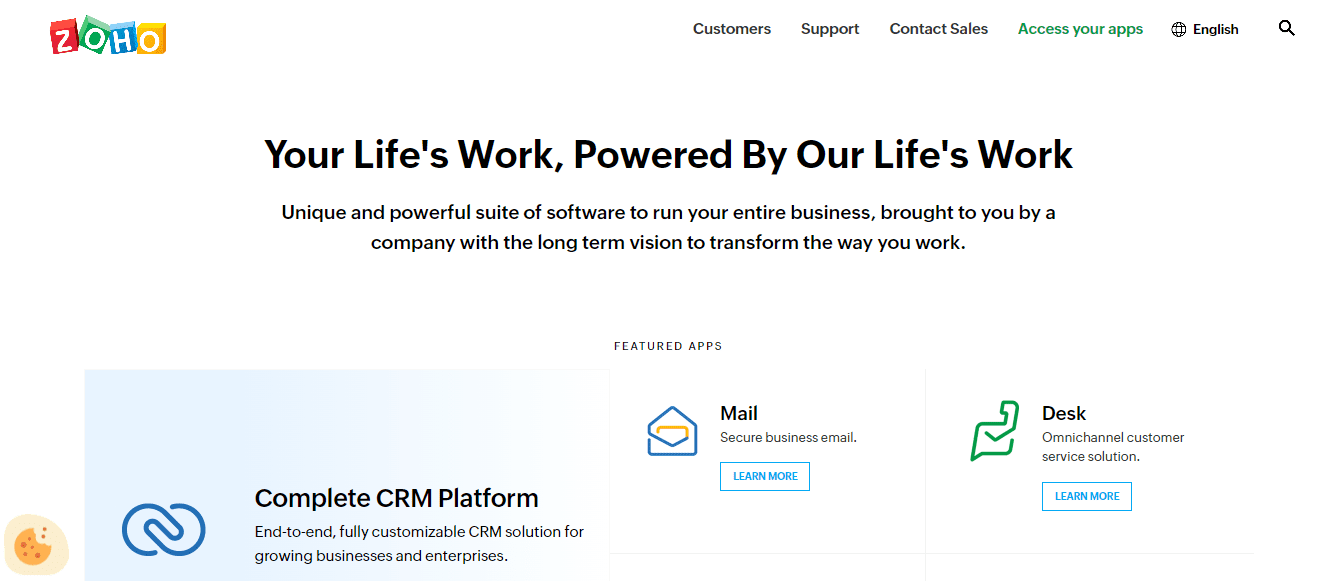
การผสานรวมแบบฟอร์มการติดต่อ 7 กับ Zoho ช่วยให้คุณสามารถซิงโครไนซ์ข้อมูลผู้ใช้และจัดระเบียบลีดของคุณโดยใช้เครื่องมือ CRM ตัวอย่างเช่น คุณสามารถจัดเรียงผู้ติดต่อของคุณให้เป็นลูกค้าเป้าหมายที่เพิ่งสร้าง ลีดที่แปลงแล้ว และอื่นๆ
การผสานรวมนี้จะเป็นประโยชน์หากคุณบริหารทีมระยะไกล เมื่อข้อความเข้ามาทางแบบฟอร์มการติดต่อของคุณ คุณสามารถมอบหมายลูกค้าเป้าหมายนั้นให้กับพนักงานหรือแผนกที่เหมาะสมได้ Zoho อำนวยความสะดวกในการทำงานร่วมกันเป็นทีมเพื่อให้บริษัทของคุณสามารถให้บริการลูกค้าได้ดียิ่งขึ้นและผลักดันให้เกิด Conversion มากขึ้น
วิธีผสานรวมแบบฟอร์มการติดต่อ 7 กับ Zoho CRM (ใน 3 ขั้นตอน)
น่าเสียดายที่ Contact Form 7 ไม่รองรับการผสานรวมกับ Zoho CRM อย่างไรก็ตาม คุณสามารถใช้ปลั๊กอินเช่น Integration for Contact Form 7 และ Zoho CRM เพื่อเชื่อมต่อเครื่องมือทั้งสองนี้:
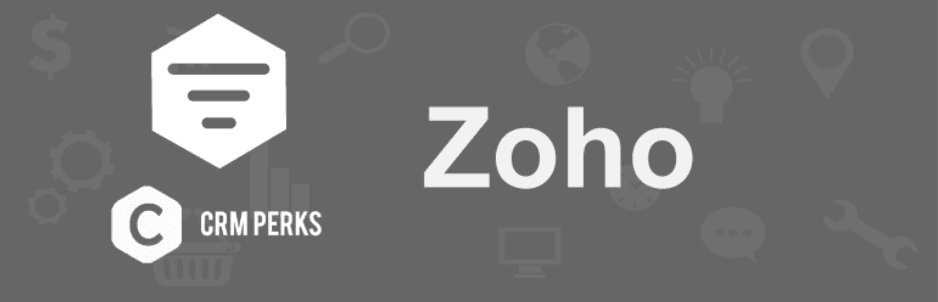
ปลั๊กอินนี้ช่วยให้คุณส่งข้อความที่ส่งผ่านแบบฟอร์มการติดต่อ 7 ไปยังบัญชี Zoho ของคุณ โชคดีที่ยังตั้งค่าได้ง่ายมาก
สำหรับบทช่วยสอนนี้ คุณจะต้องติดตั้งและเปิดใช้งานทั้ง Contact Form 7 และ Integration for Contact Form 7 และ Zoho CRM บนไซต์ของคุณ คุณจะต้องสร้างบัญชี Zoho ด้วย (คุณสามารถเริ่มต้นได้ฟรี)
เมื่อคุณเข้าสู่ระบบแล้ว ระบบจะขอให้คุณเลือกผลิตภัณฑ์ อย่าลืมเลือก CRM
ขั้นตอนที่ 1: เพิ่มบัญชี Zoho ของคุณใน WordPress
เมื่อคุณเพิ่มการผสานรวมสำหรับแบบฟอร์มการติดต่อ 7 และ Zoho CRM ลงในไซต์ของคุณ คุณจะเห็นรายการเมนูใหม่ในแดชบอร์ดที่เรียกว่า Zoho คลิกและไปที่แท็บ บัญชี Zoho :
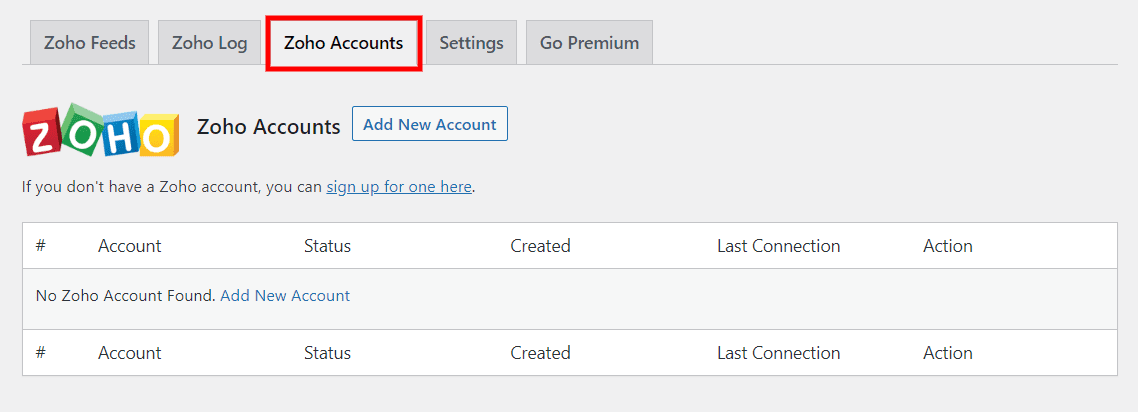
จากนั้นเลือก เพิ่มบัญชีใหม่ ระบบจะขอให้คุณให้ข้อมูลบางอย่างเกี่ยวกับบัญชี Zoho ของคุณ รวมถึงชื่อบัญชี ศูนย์ข้อมูล และประเภทของบริการ Zoho (เรากำลังใช้ Zoho CRM ):
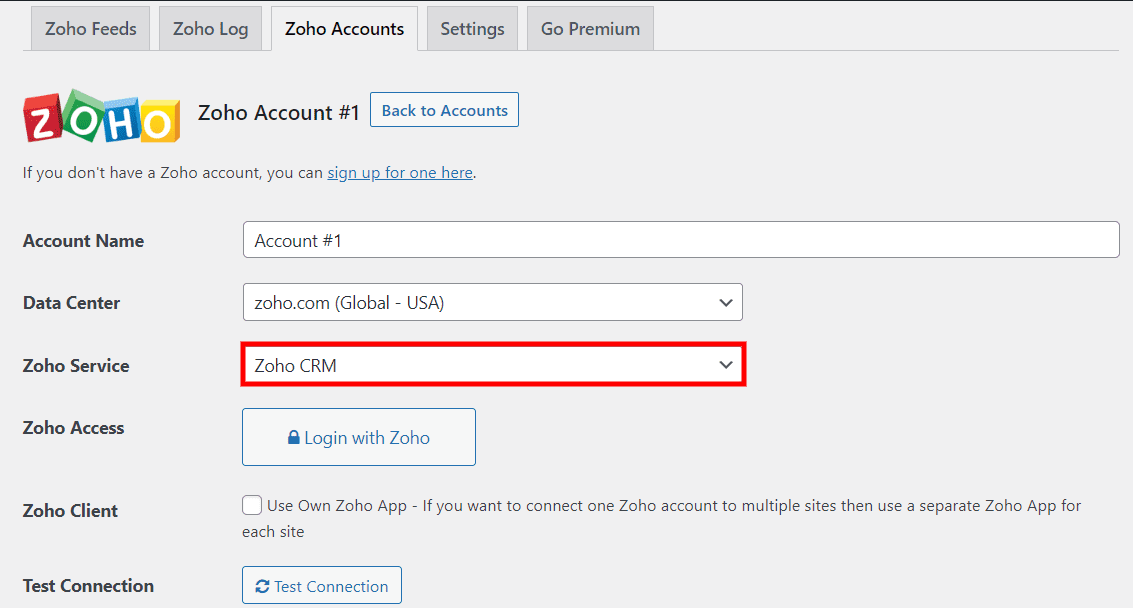
หากคุณคลิกที่ปุ่ม เข้าสู่ระบบด้วย Zoho คุณสามารถลงชื่อเข้าใช้บัญชีของคุณได้ง่ายๆ:
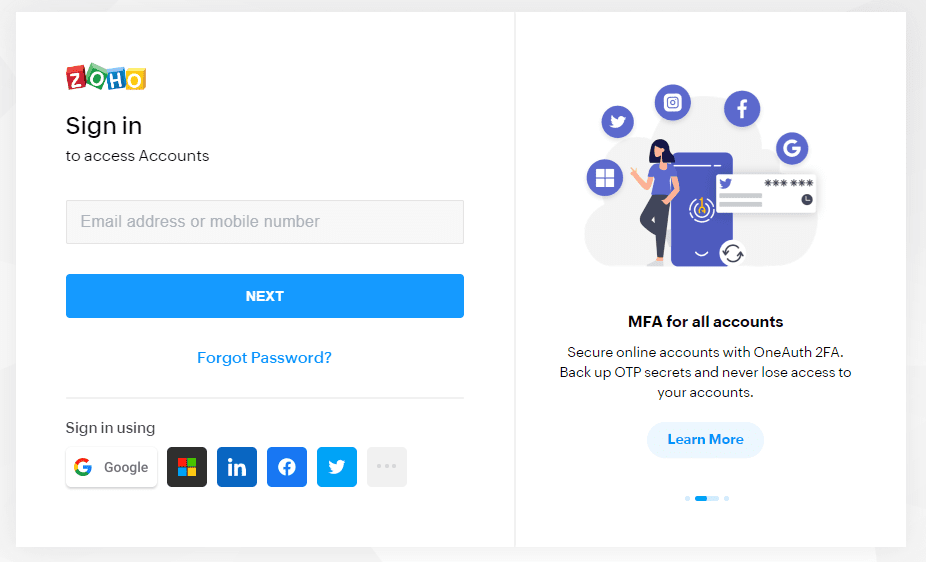
จากนั้น Zoho CRM จะขอเข้าถึงข้อมูลผู้ใช้ของคุณ ไปข้างหน้าและคลิกที่ ยอมรับ :
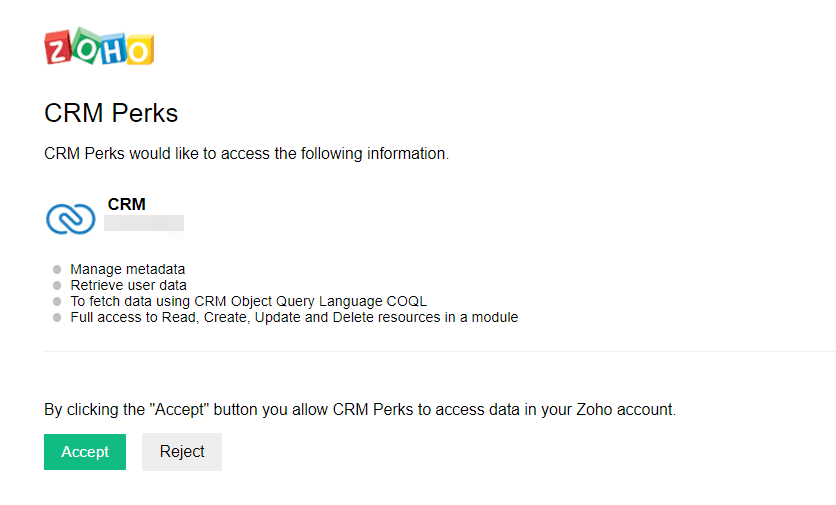
จากนั้นคุณจะถูกเปลี่ยนเส้นทางไปยังแดชบอร์ด WordPress ซึ่งคุณจะเห็นข้อความแสดงความสำเร็จ:
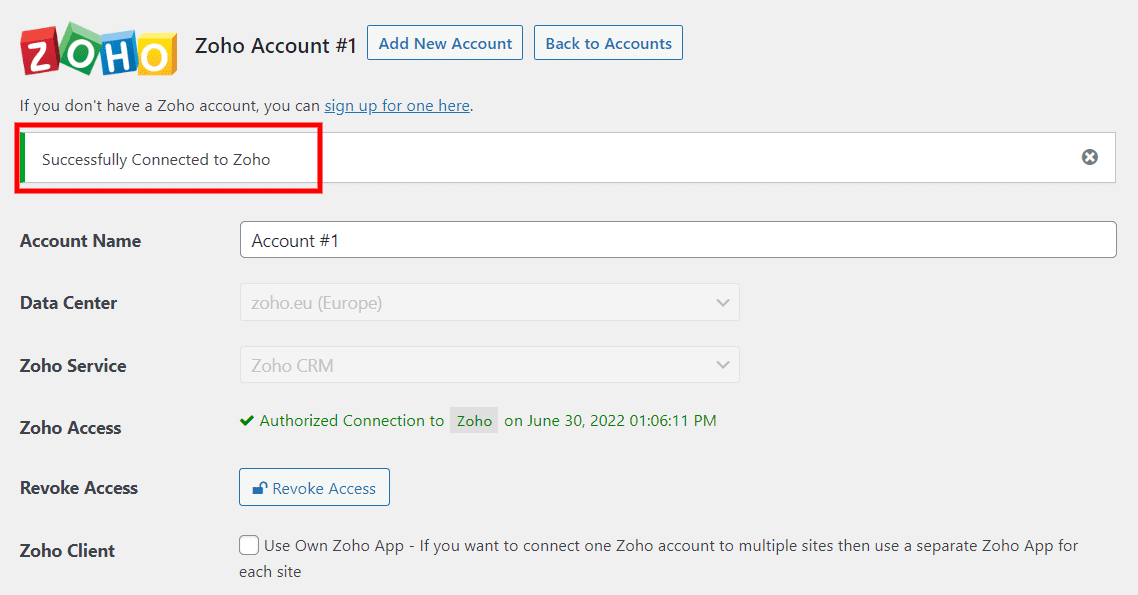

หากคุณได้รับข้อผิดพลาด valid_code ตรวจสอบให้แน่ใจว่าคุณได้เลือกศูนย์ข้อมูลที่ถูกต้อง ตัวอย่างเช่น หากคุณอาศัยอยู่ในยุโรป คุณจะต้องเลือก zoho.eu จากนั้นบันทึกการเปลี่ยนแปลงแล้วลองอีกครั้ง
ขั้นตอนที่ 2: สร้าง Zoho Feed
ถัดไป คุณจะต้องสร้างฟีด Zoho กล่าวคือ คุณจะเชื่อมต่อบัญชี Zoho กับแบบฟอร์มติดต่อ
ในแดชบอร์ด WordPress ให้ไปที่ Zoho > Zoho Feeds แล้วเลือก เพิ่มใหม่ :
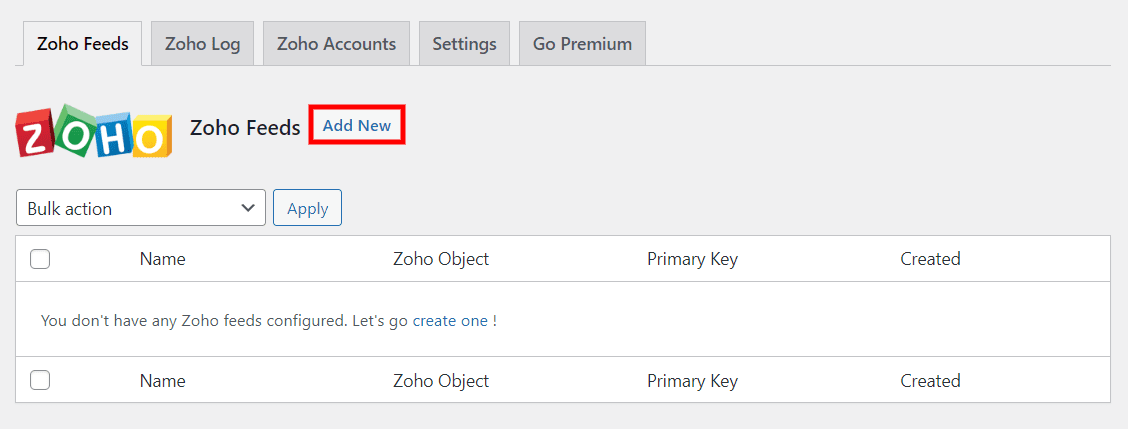
ถัดไป คุณจะต้องป้อนชื่อสำหรับฟีดของคุณและเลือกบัญชี Zoho คุณจะต้องเลือกแบบฟอร์มการติดต่อ:
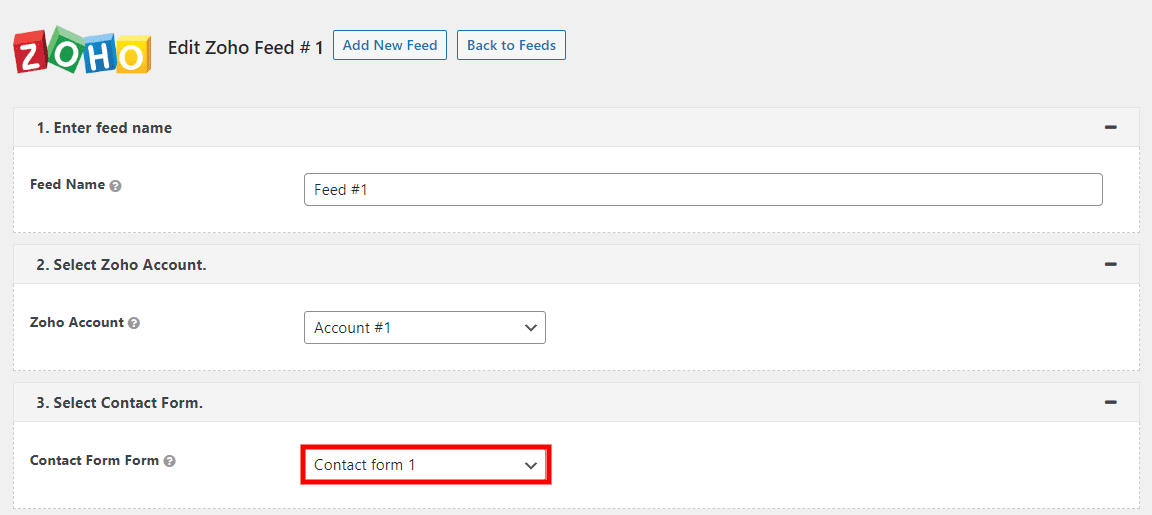
เมื่อคุณเลือกแบบฟอร์มแล้ว ปลั๊กอินจะขอให้คุณเลือก Zoho Object จากเมนู ออบเจ็กต์เป็นพื้นที่เฉพาะของ CRM ของคุณ รวมถึงการประชุม บัญชี การโทร โครงการ และอื่นๆ สำหรับบทช่วยสอนนี้ คุณสามารถเลือก ลูกค้าเป้าหมาย :
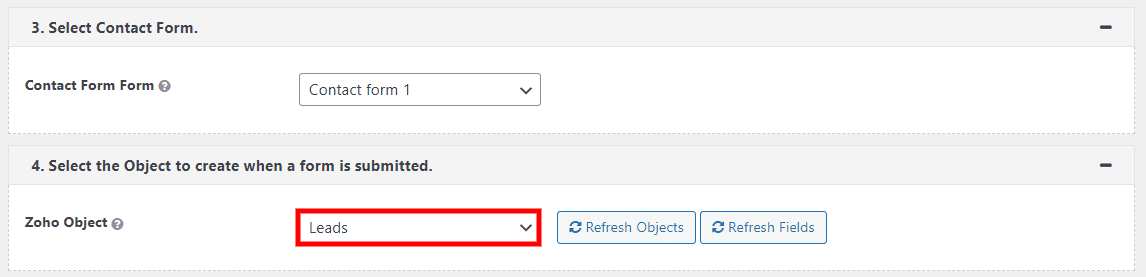
จากนั้น คุณจะต้องเชื่อมโยงฟิลด์แบบฟอร์มของคุณกับฟิลด์ที่สอดคล้องกับลีด Zoho ของคุณ การเชื่อมต่อนี้จะเปิดใช้งานปลั๊กอินเพื่อซิงโครไนซ์ข้อมูลของคุณ
ตัวอย่างเช่น นี่คือสิ่งที่หน้าลีดของคุณอาจดูเหมือนในบัญชี Zoho ของคุณ:
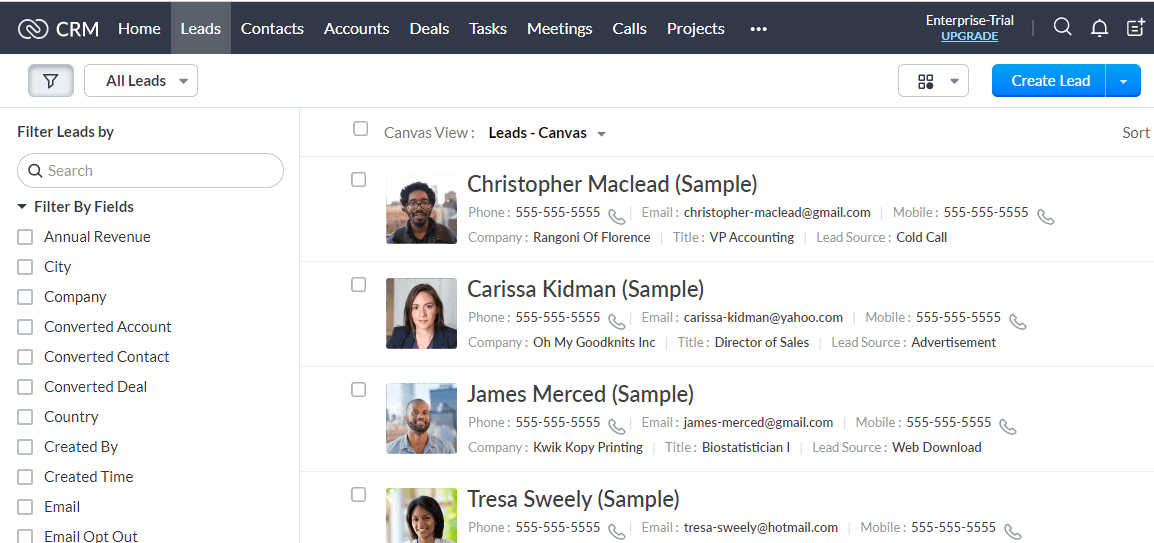
ที่ด้านซ้ายมือของหน้าจอ คุณจะเห็นรายการฟิลด์ที่คุณสามารถใช้เพื่อกรองโอกาสในการขายของคุณ คุณสามารถเชื่อมต่อบางฟิลด์เหล่านี้กับฟิลด์ในแบบฟอร์มติดต่อของไซต์ของคุณได้
ตัวอย่างเช่น คุณสามารถเลือกฟิลด์ อีเมล ในบัญชี Zoho ของคุณและจับคู่กับฟิลด์ อีเมลของ คุณในแบบฟอร์มการติดต่อของคุณ:
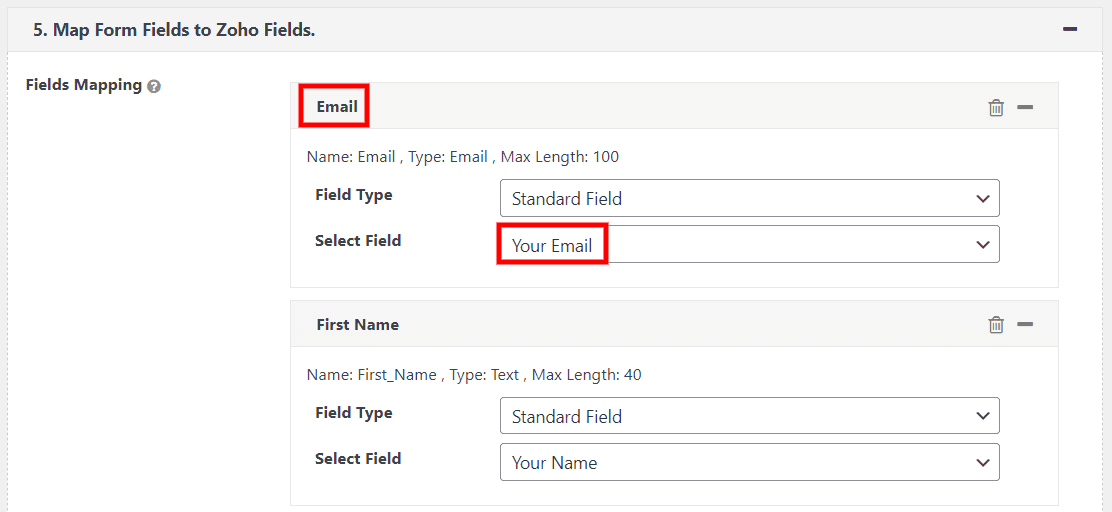
ด้วยวิธีนี้ เมื่อผู้ใช้ป้อนที่อยู่อีเมลลงในแบบฟอร์มการติดต่อบนไซต์ของคุณ ข้อมูลจะปรากฏในช่องที่เหมาะสมบนหน้า Zoho Leads ของคุณ คุณสามารถแมปฟิลด์ได้มากเท่าที่คุณต้องการ
คุณยังมีตัวเลือกในการส่งออกเฉพาะรายการที่อนุมัติด้วยตนเองไปยัง Zoho นอกจากนี้ คุณสามารถตั้งค่าเงื่อนไขการเลือกรับเพื่อส่งออกเฉพาะรายการที่ตรงตามเกณฑ์เฉพาะ:

สุดท้าย คุณสามารถกำหนดการตั้งค่าเพิ่มเติมบางอย่างได้ เช่น การตั้งค่าคีย์หลัก:
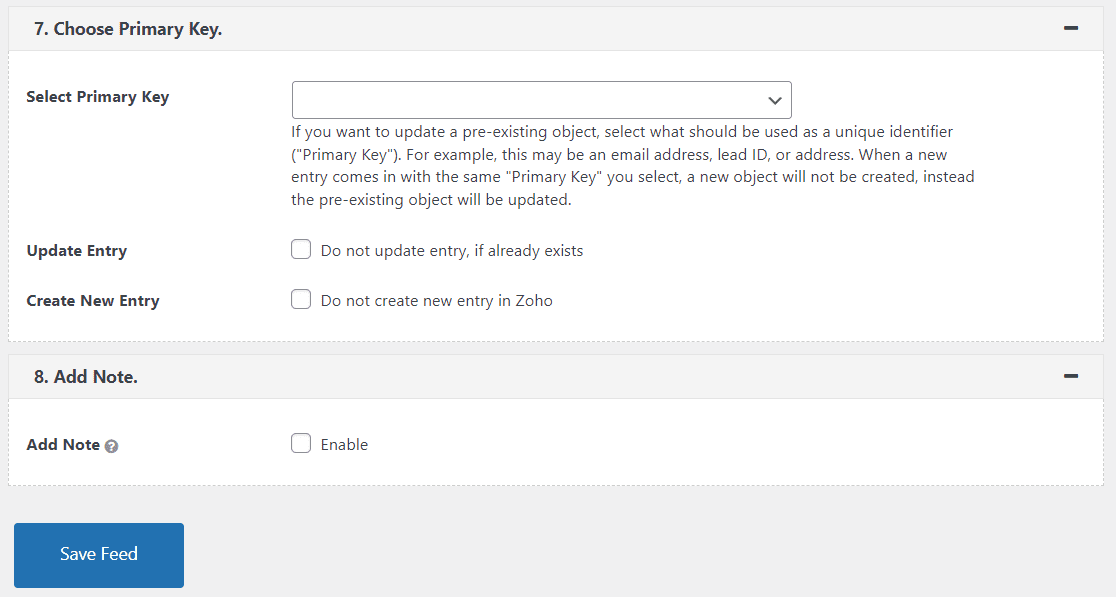
เมื่อคุณพร้อมแล้ว ให้คลิกที่ บันทึกฟีด แบบฟอร์มการติดต่อ 7 ได้รับการรวมเข้ากับ Zoho อย่างสมบูรณ์แล้ว
ขั้นตอนที่ 3: ทดสอบแบบฟอร์มการติดต่อ 7 และ Zoho Integration ของคุณ
สุดท้าย ถึงเวลาเรียกใช้การทดสอบอย่างรวดเร็วเพื่อให้แน่ใจว่าทุกอย่างทำงานอย่างถูกต้อง ประการแรก คุณจะต้องไปที่แบบฟอร์มการติดต่อที่ส่วนหน้าและส่งรายการ
จากนั้นในแดชบอร์ด WordPress ให้ไปที่ Zoho > Zoho Log เพื่อดูว่ารายการของคุณลงทะเบียนใน CRM หรือไม่:
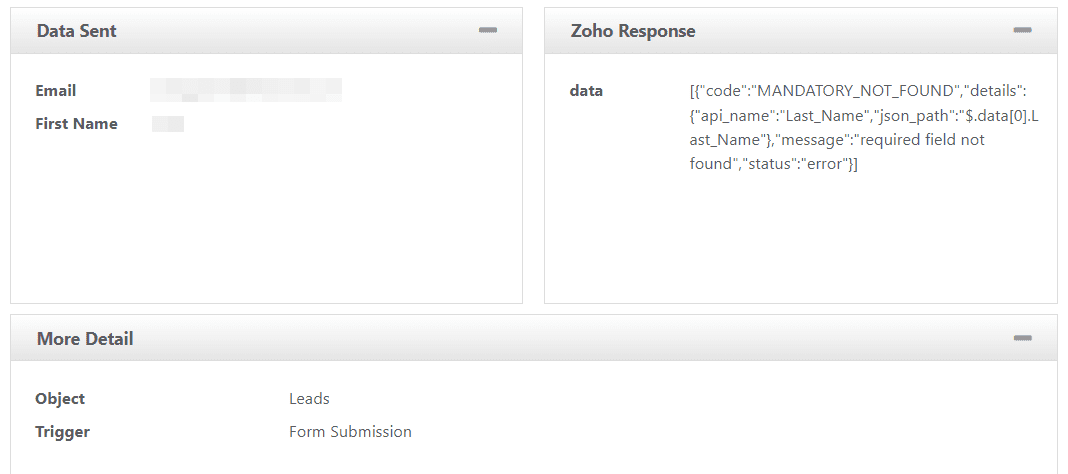
ที่นี่ คุณจะสามารถดูฟิลด์ที่คุณแมปในขั้นตอนก่อนหน้าได้ แค่นั้นแหละ — ตอนนี้คุณสามารถเริ่มสร้างลีดด้วย Contact Form 7 และ Zoho CRM ได้แล้ว!
บทสรุป
เครื่องมือ CRM เช่น Zoho ช่วยให้คุณสามารถจัดการลีดที่มาจากเว็บไซต์ WordPress ของคุณได้ หากคุณใช้แบบฟอร์มการติดต่อ 7 คุณสามารถผสานรวมแบบฟอร์มของคุณกับ Zoho โดยใช้ปลั๊กอิน Integration for Contact Form 7 และ Zoho CRM
ในโพสต์นี้ เราแสดงให้คุณเห็นถึงวิธีผสานรวมเครื่องมืออันทรงพลังทั้งสองนี้:
- เพิ่มบัญชี Zoho ของคุณใน WordPress
- สร้างฟีด Zoho
- ทดสอบการรวมของคุณ
คุณมีคำถามใดๆ เกี่ยวกับการผสานรวมแบบฟอร์มการติดต่อ 7 กับ Zoho CRM หรือไม่ แจ้งให้เราทราบในส่วนความคิดเห็นด้านล่าง!
